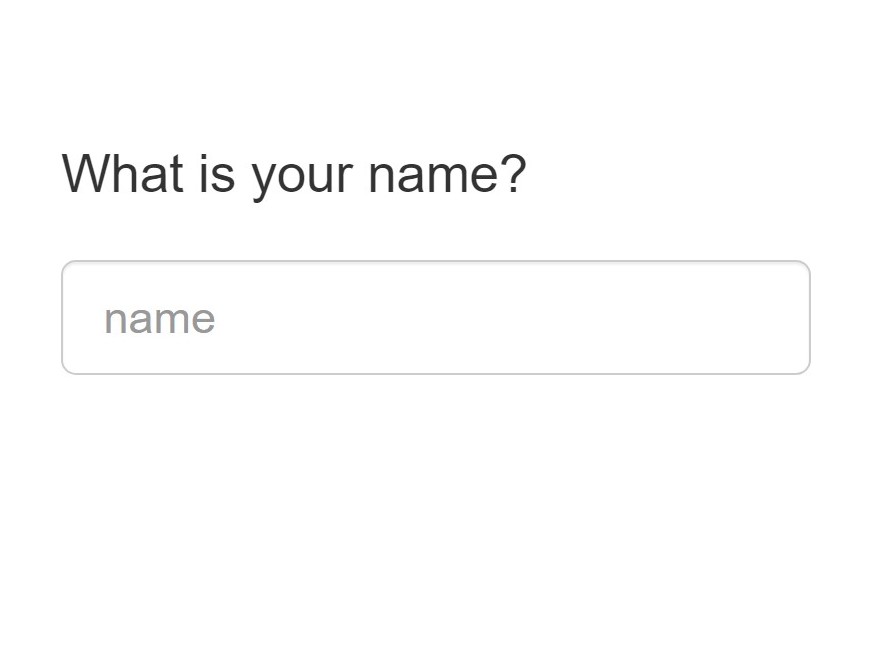
Python 애플리케이션
저번 글에 이어서 이번편에서는 본격적으로 Cloud Foundry를 활용하여 애플리케이션을 배포하는 것에 대해 글을 작성하고자 한다.
우선, IBM Cloud에 로그인 한 후 Cloud Foundry를 검색한 후 런타임으로 python을 선택한다.
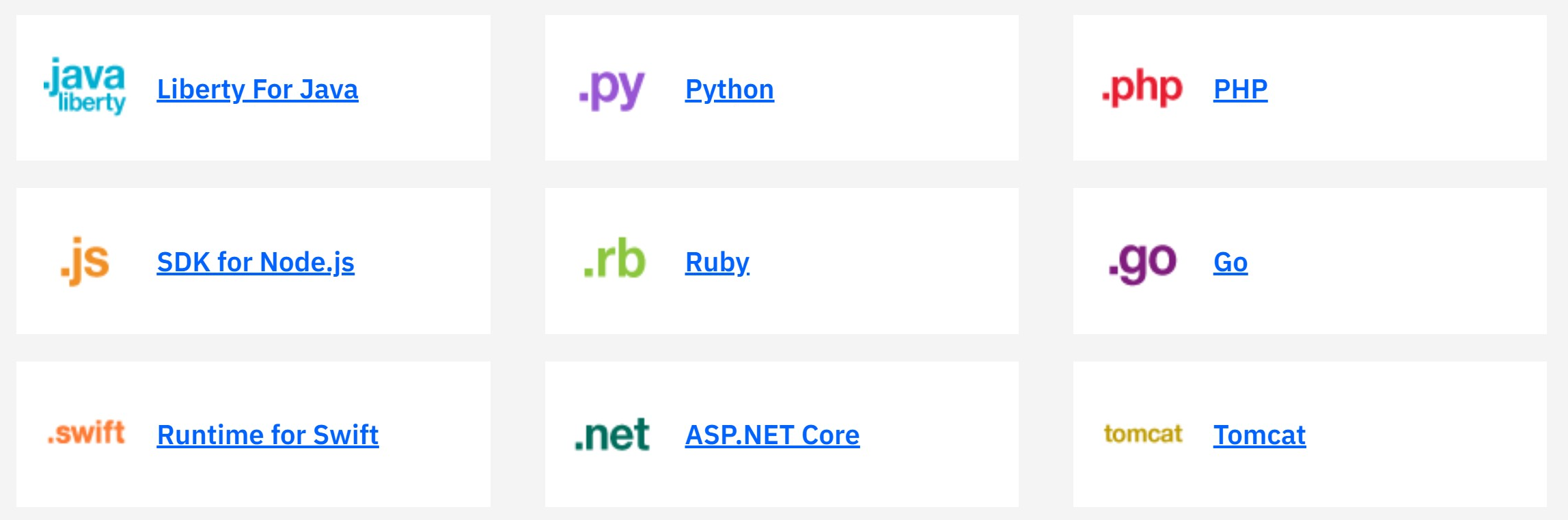
요금 정책은 Lite 버전을 사용한다.
- 앱 작업을 위해 최대 256MB를 사용할 수 있다.
- 무료!
그 다음 아래와 같이 앱 이름을 설정하자.

마지막으로 작성을 완료 후 이런 화면을 만날 수 있다.
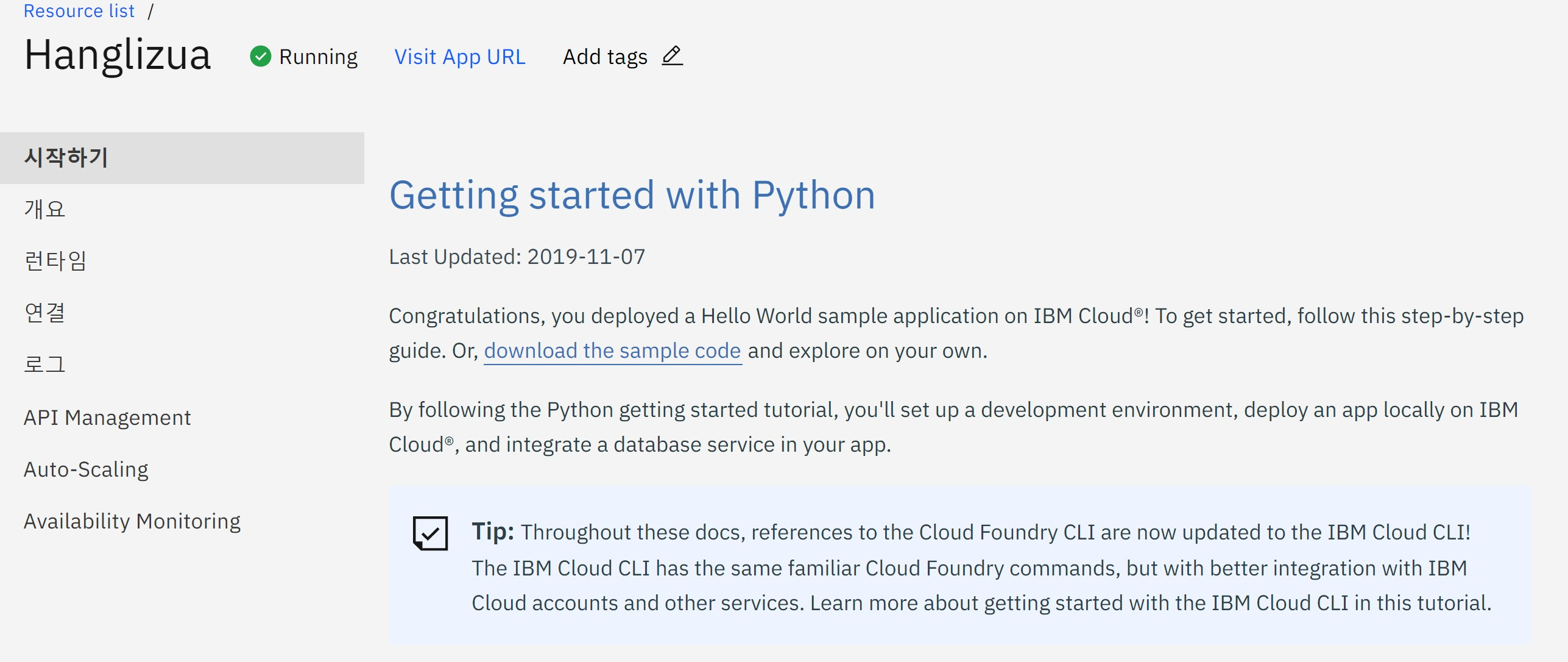
자 여기서 Visit App URL을 누르면!!
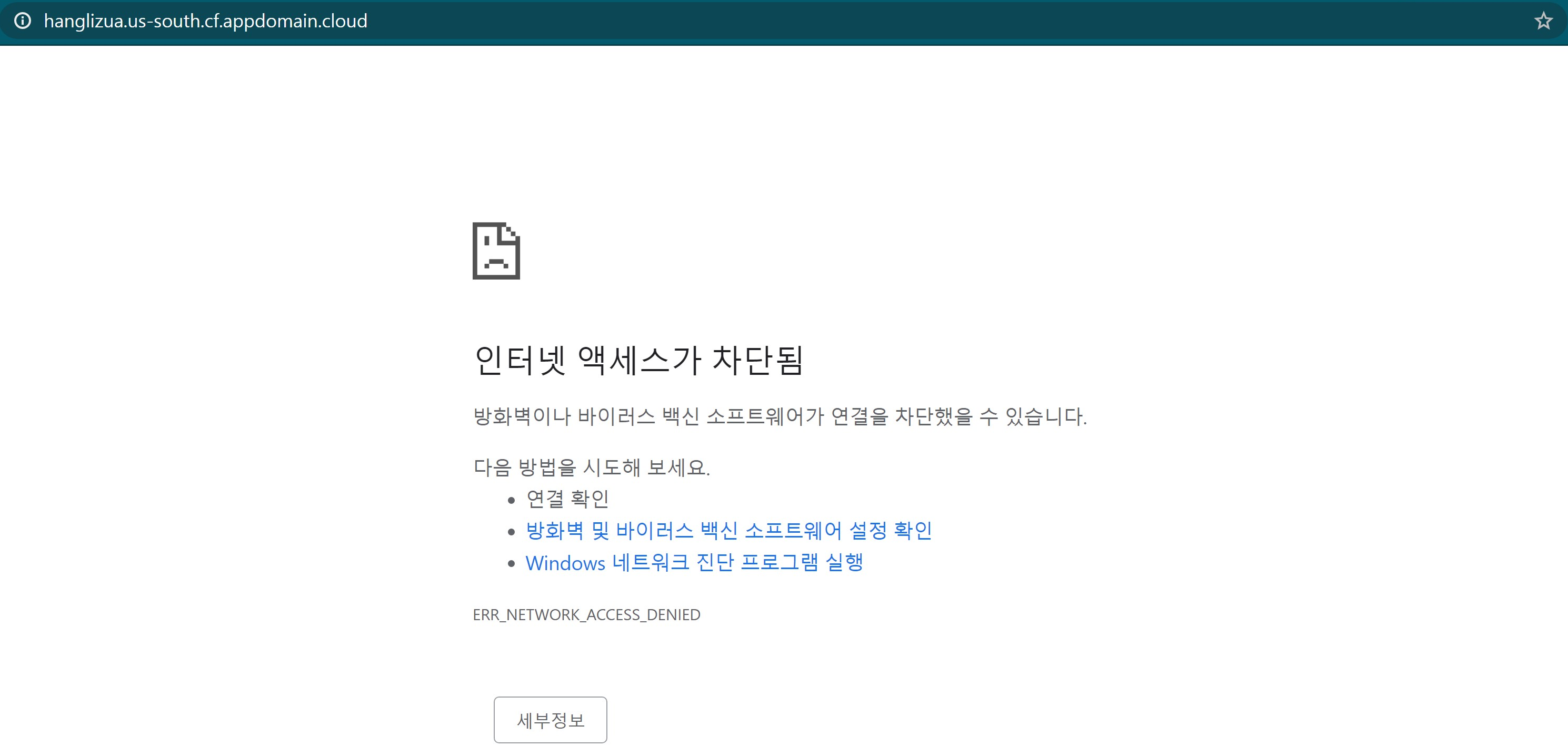
안타깝게도 아무것도 안나온다...ㅎㅎ
Getting started with Python
좌절하지 말고 우리는 친절하게 쓰여져 있는 Getting Started with Python 항목을 살펴보면 된다.
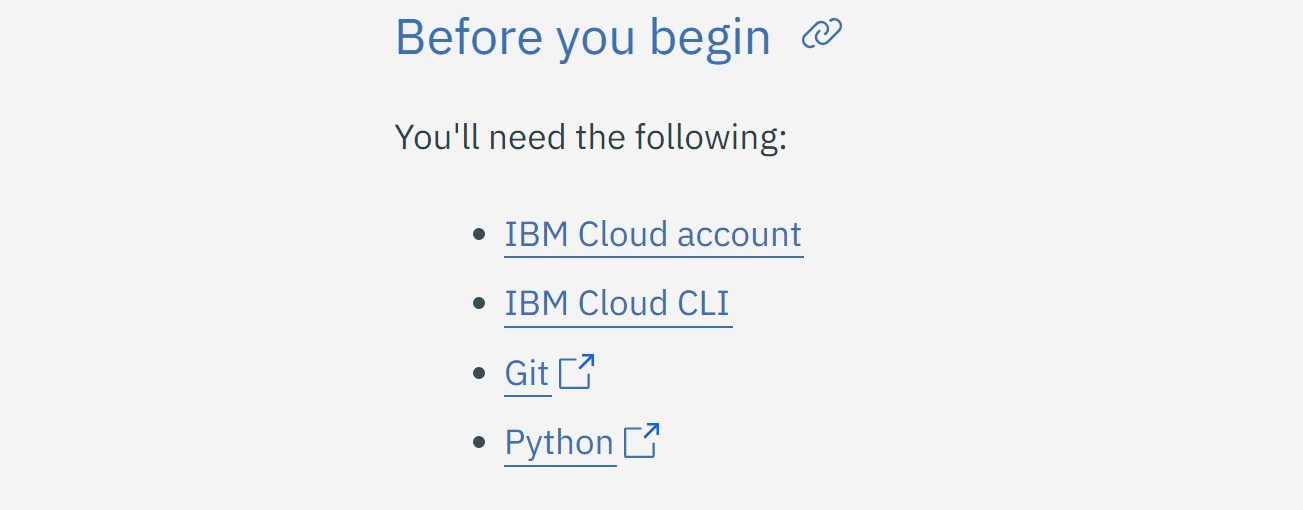
일단 위의 항목들이 구비가 되어있다면 바로 설정을 시작해보자!
Step 1. Clone the Sample App
git clone https://github.com/IBM-Cloud/get-started-python
cd get-started-python위 코드들을 통해 IBM에서 제작한 Sample App을 복사해오자.이후 python 관련 설정들은 파이참을 통해 진행할 것이다.
Step 2. Run the App locally
pip install -r requirements.txt
#또는
python3 -m pip install -r requirements.txt
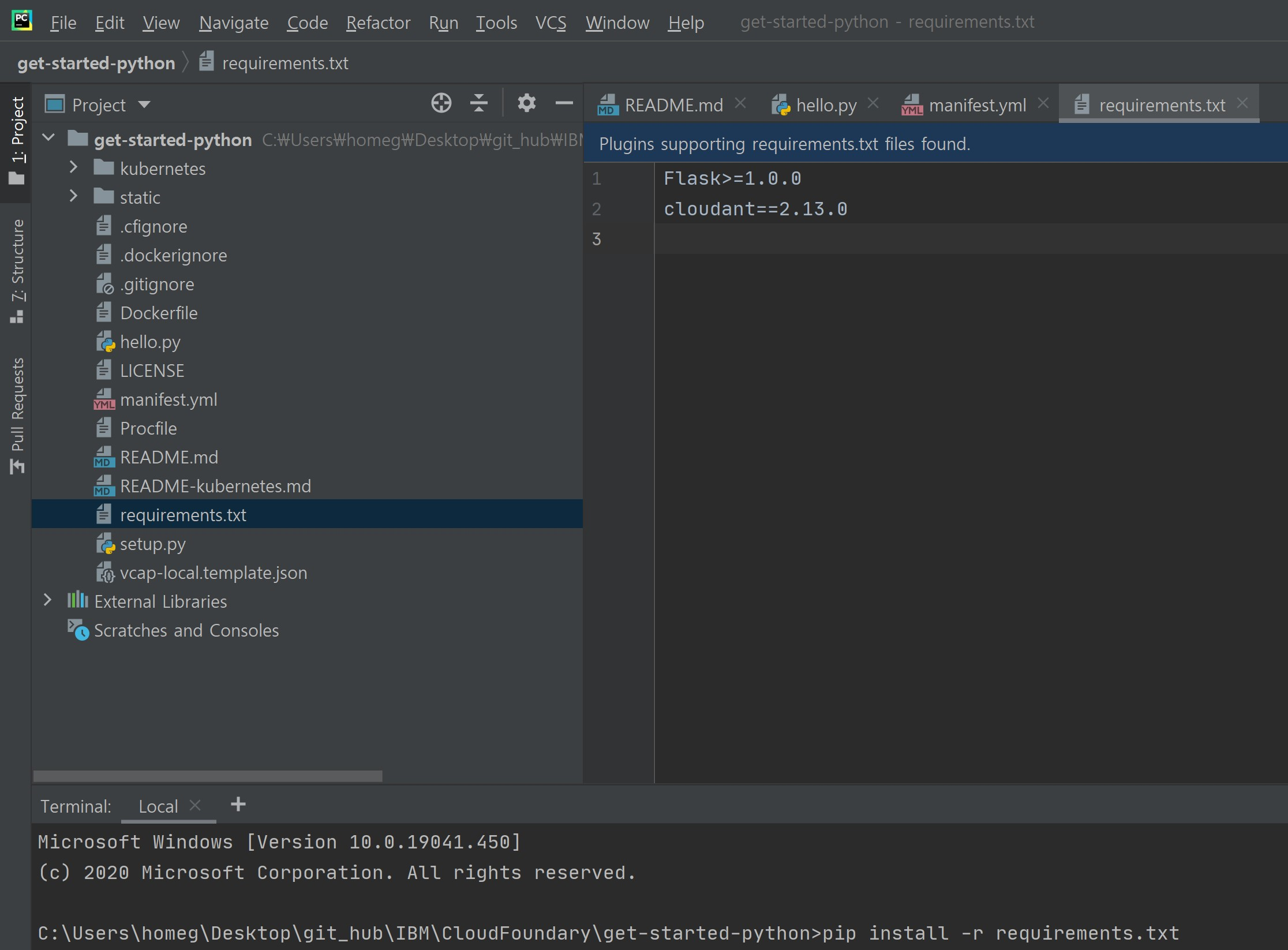
위와 같이 파이참의 터미널에서 requirements.txt 파일에 적힌 패키지들을 설치해준다.
그 다음 hello.py를 실행한뒤 http://localhost:8000로 접속하면 아래와 같은 화면을 볼 수 있다.
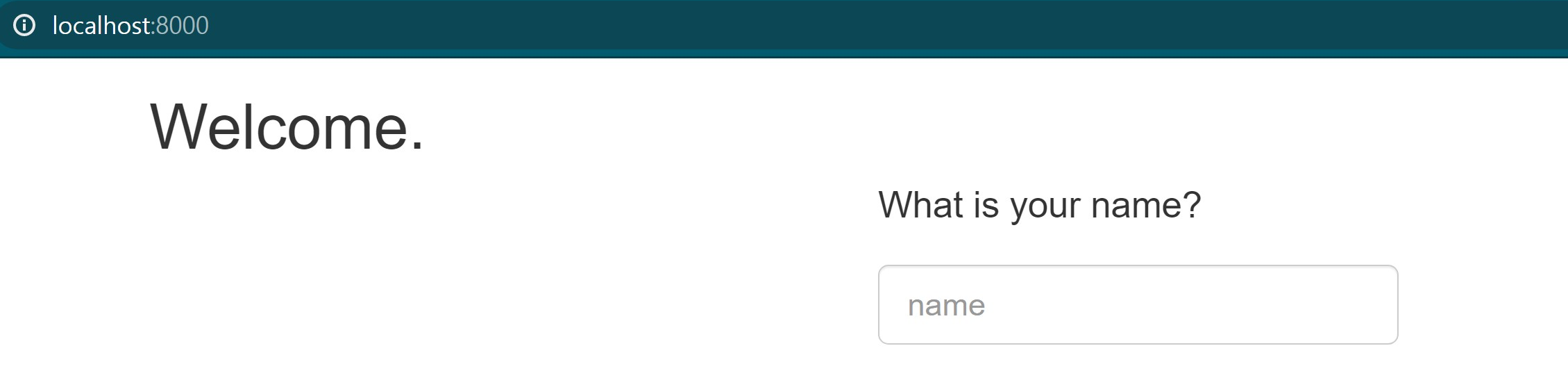
로컬 환경에서 Sample App의 모습을 볼 수 있다.
다음편
다음편에서는 Step3. Prepare the app for deployment를 이어서 연재할 것이다. 서서히 윤곽이 들어나고 있어서 재밌어지는 기분이 들지 않는가?..!
